Presmerovanie vám pomôže priviesť návštevníkov z viacerých domén na jednu konkrétnu. Máte možnosť si zvoliť, či presmerovanie bude viditeľné (nemaskované) alebo skryté pre návštevníkov webovej stránky (maskované).
Pokiaľ si prajete presmerovať doménu alebo jej webový obsah na inú cieľovú adresu, tak v rámci Webadminu môžete na to použiť jednu z nasledujúcich možností:
1/ doménové presmerovanie v rámci nastavení samotnej domény
2/ službu jednoduché presmerovanie
3/ doménu priradenú ku hostingu ako presmerovanie alebo ako štandardnú konfiguráciu (web + maily)
Prvým krokom teda bude výber správnej služby pre Vás. Ak si v tomto kroku nie ste istí, kontaktujte našu podporu a radi Vám pomôžeme s výberom vhodnej služby.
Doménové presmerovanie neumožňuje využívať plnohodnotne e-maily pre presmerovanú doménu. Umožňuje iba vytvorenie doménového koša, kedy sú e-maily doručené na akúkoľvek adresu vrámci domény presmerované do cieľovej e-mailovej schránky.
Jednoduché presmerovanie neumožňuje využívať plnohodnotne e-maily pre presmerovanú doménu. Umožňuje iba ich preposlanie na vybranú adresu. Taktiež nie je podporované presmerovanie do konkrétneho podadresára hostingu a teda využitie jedného hostingu pre viac domén
Presmerovanie v rámci hostingu umožňuje presmerovať web a používať plnohodnotné e-mailové adresy, pričom môžete využiť smerovanie do konkrétneho adresára
Nastavenie doménového presmerovania
Základné presmerovanie pre každú doménu si môžete nastaviť aj bez doplnkovej služby. Tieto nastavenia uvidíte len pri doméne, ktorá nie je pripojená ku hostingu.
1. Prihláste sa do Webadminu
2. V Službách vyhľadajte doménu, ktorú si želáte presmerovať, následne sa dostanete na obrazovku s prehľadom domény
3. V ľavom menu kliknite na Doménové presmerovanie -> Web
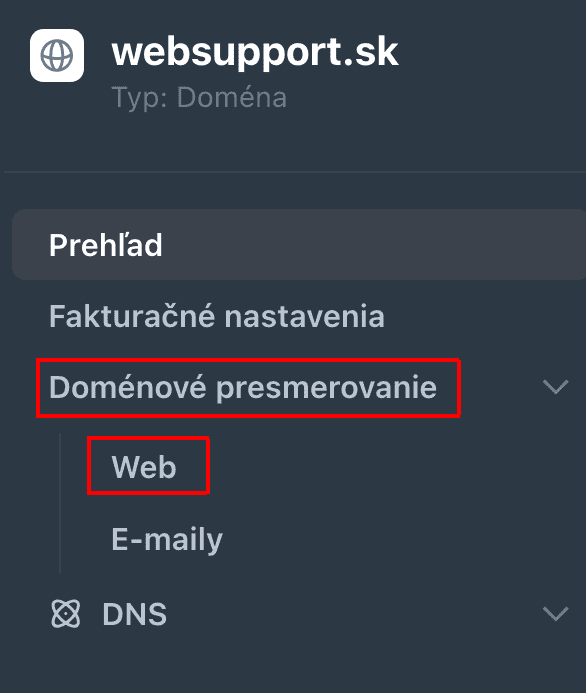
4. Zvoliť si môžete typ presmerovania: 301 – trvalé presmerovanie, 302 – dočasné presmerovanie
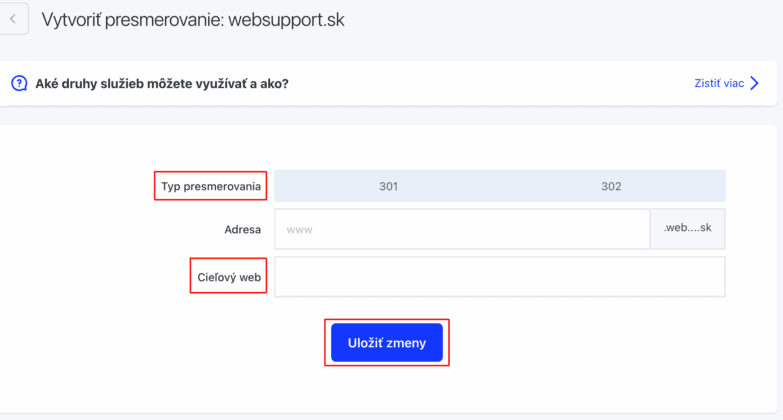
4. Políčko adresa vypĺňate v prípade, že si prajete presmerovať subdoménu
5. Do políčka Cieľový web zadajte cieľovú doménu kam má byť návštevník presmerovaný
6. Následne kliknite na Uložiť zmeny
Nastavenie jednoduchého presmerovania
1. Prihláste sa do Webadminu
2. Na hornej lište si zvoľte kategóriu Služby a vyberte si službu Jednoduché presmerovanie
3. V ľavom menu stránky vyberte možnosť Služby
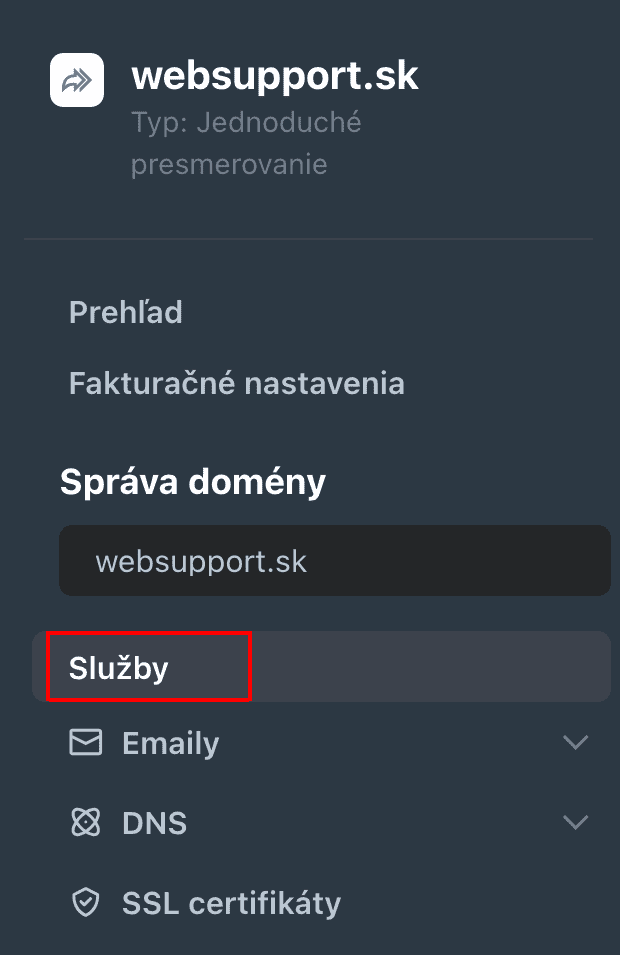
4. Dostanete na obrazovku s prehľadom presmerovania. V prípade že ku službe ešte nemáte pripojenú doménu, tak kliknite na tlačidlo Zmeniť doménu a pridajte tam doménu ktorú chcete následne presmerovať.
5. V prehľade služby kliknite na modré tlačidlo Vytvoriť službu
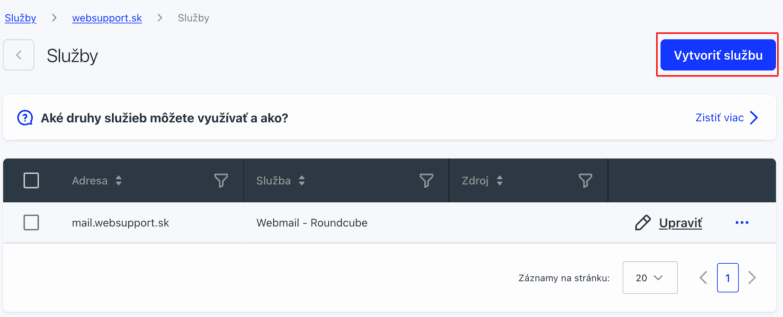
6. Vyberte si z možností nemaskované alebo maskované presmerovanie
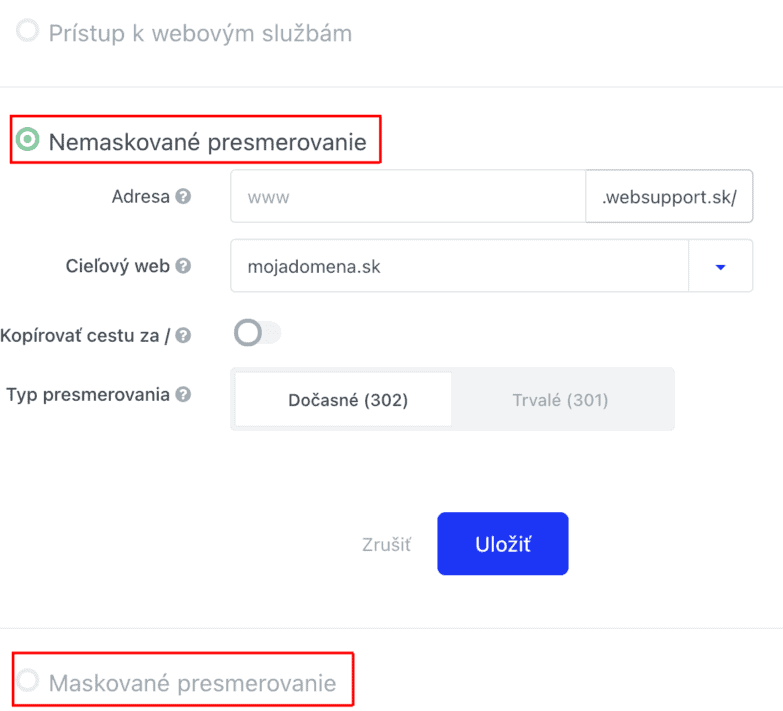
7. Zadajte cieľovú adresu kam chcete doménu nasmerovať. Maskované presmerovanie (pri Hostingu) umožní nastaviť aj maskovanie do adresára pri doméne
8. Kliknite na tlačidlo Uložiť pre vykonanie zmien
Nastavenie priradenej domény ku hostingu ako presmerovanie domény
1. Prihláste sa do Webadminu
2. Ak ešte doména nie je priradená k hostingu, tak je doménu nutné najprv priradiť k hostingu ako presmerovanie
3. V kategórii Služby na hornej lište si zvoľte požadovanú doménu. Následne sa dostanete na stránku s prehľadom priradenej domény
4. V ľavom paneli kliknite na kategóriu Pokročilá konfigurácia
5. Vyberte si podkategóriu Presmerovanie a následne kliknite na tlačidlo Vytvoriť službu
6. Vyberte z možností buď nemaskované alebo maskované presmerovanie
7. Zadajte cieľovú adresu kam potrebujete doménu nasmerovať. Maskované presmerovanie (pri Hostingu) umožní nastaviť aj maskovanie do adresára pri doméne
8. Kliknite na tlačidlo Uložiť pre vykonanie zmien
Nemaskované presmerovanie
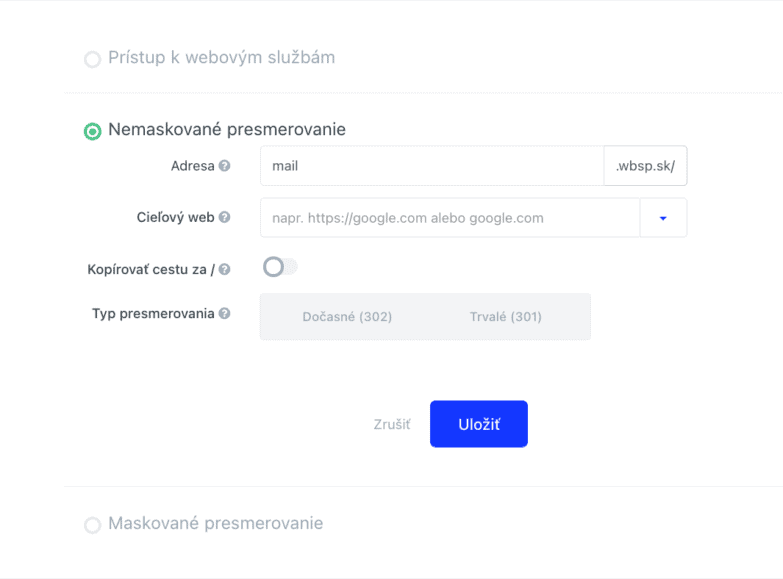
Maskované presmerovanie
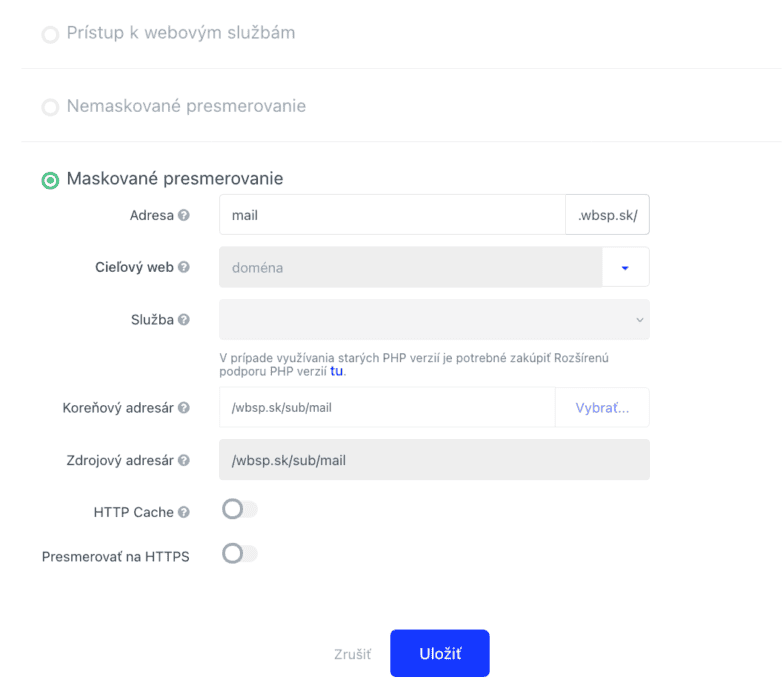
Nastavenie presmerovania domény na hostingu priradenej ako web
1. Prihláste sa do Webadminu
2. Ak ešte doména nie je priradená k hostingu, tak je doménu nutné najprv priradiť k hostingu ako Štandardná konfiguácia (web + mail)
3. V Službách doménu vyhľadajte a kliknite na ňu. Následne sa dostanete na obrazovku s prehľadom priradenej domény
4. V ľavom paneli kliknite na kategóriu Pokročilé nastavenia, vyberte podkategóriu Web
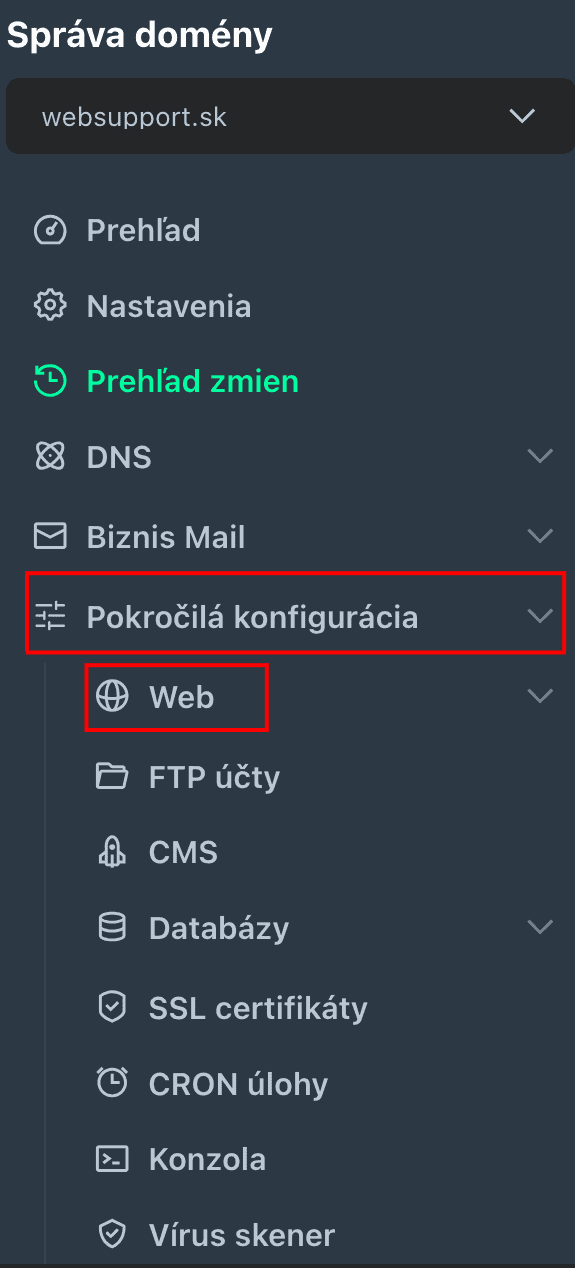
5. Následne kliknite na tlačidlo Upraviť vedľa hlavnej domény alebo subdomény, ktorú si prajete presmerovať
6. Vyberte z možností Nemaskované presmerovanie a uvidíte nasledovné nastavenia:
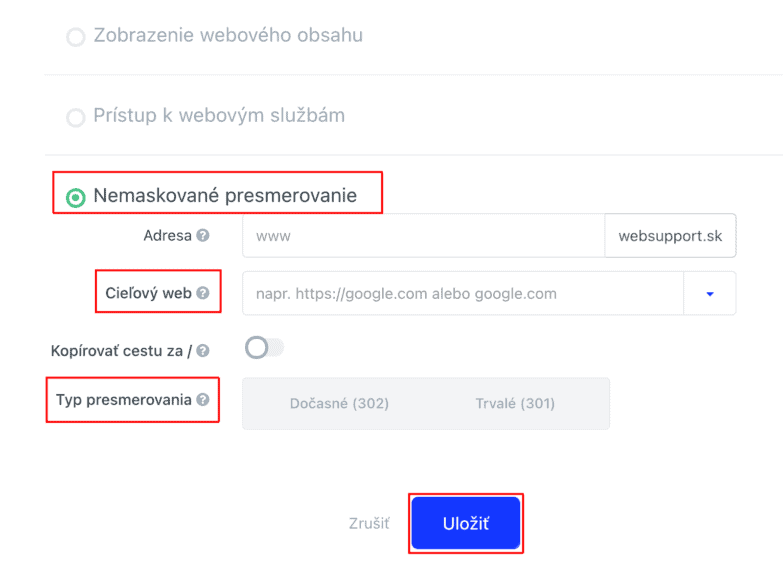
7. Zadajte cieľovú adresu webu kam bude po novom smerovať
8. Kliknite na tlačidlo Uložiť pre potvrdenie zmien
Maskované presmerovanie
Po zadaní maskovanadomena.sk server pošle prehliadaču obsah z cielovadomena.sk
V prehliadači uvidí návštevník domény stále riovnakú doménu, ktorú tam sám napísal -maskovanadomena.sk
Cieľová doména (cielovadomena.sk) musí byť umiestnená na našich webových serveroch
Obe domény sa musia nachádzať pripojené pod rovnakým Websupport účtom
Nemaskované presmerovanie
Po zadaní zvolenej adresy do prehliadača (napríklad mojadomena.sk) webový server presmeruje doménu (napríklad na inadomena.sk)
V prehliadači uvidí návštevník domény novú adresu, kam bol presmerovaný. V tomto prípade inadomena.sk
Cieľová doména (napríklad v tomto prípade inadomena.sk) sa nemusí nachádzať na našich webových serveroch
Presmerovanie subdomény alebo priečinku
Presmerovanie konkrétneho adresára alebo subdomény je možné v rámci apache cez úpravu súboru .htaccess.
Použiť môžete tzv. 301 (trvalé presmerovanie) alebo 302 (dočasné presmerovanie)